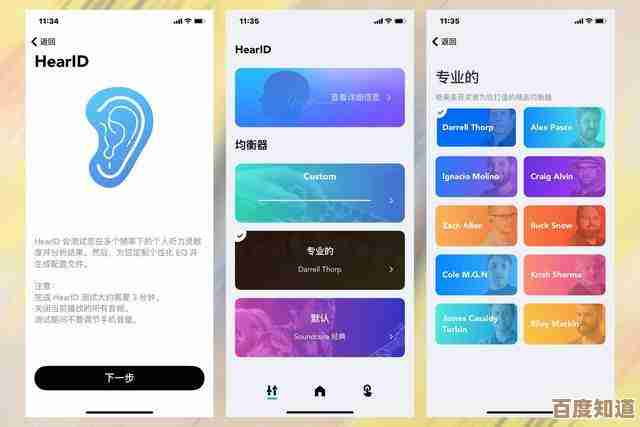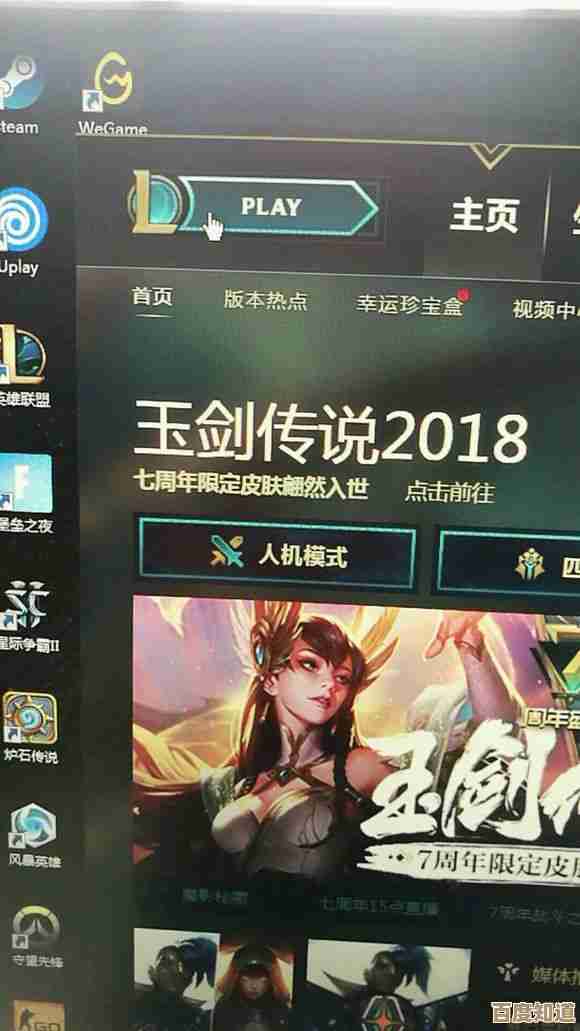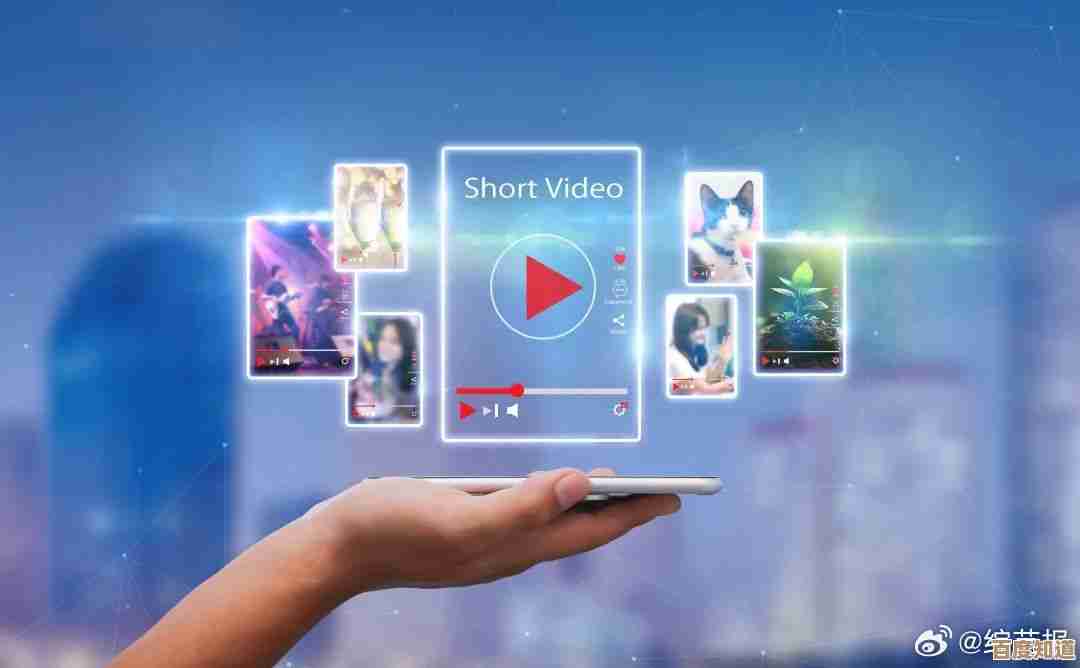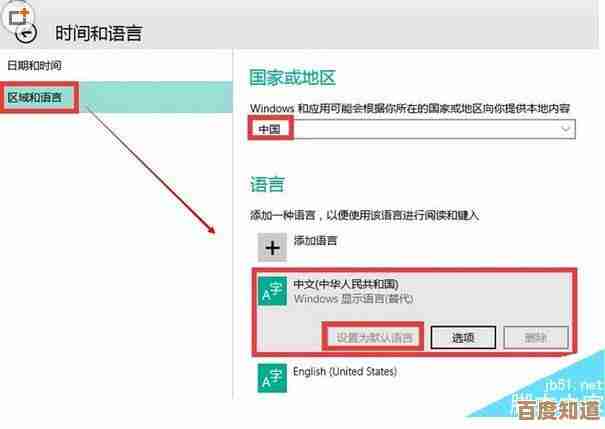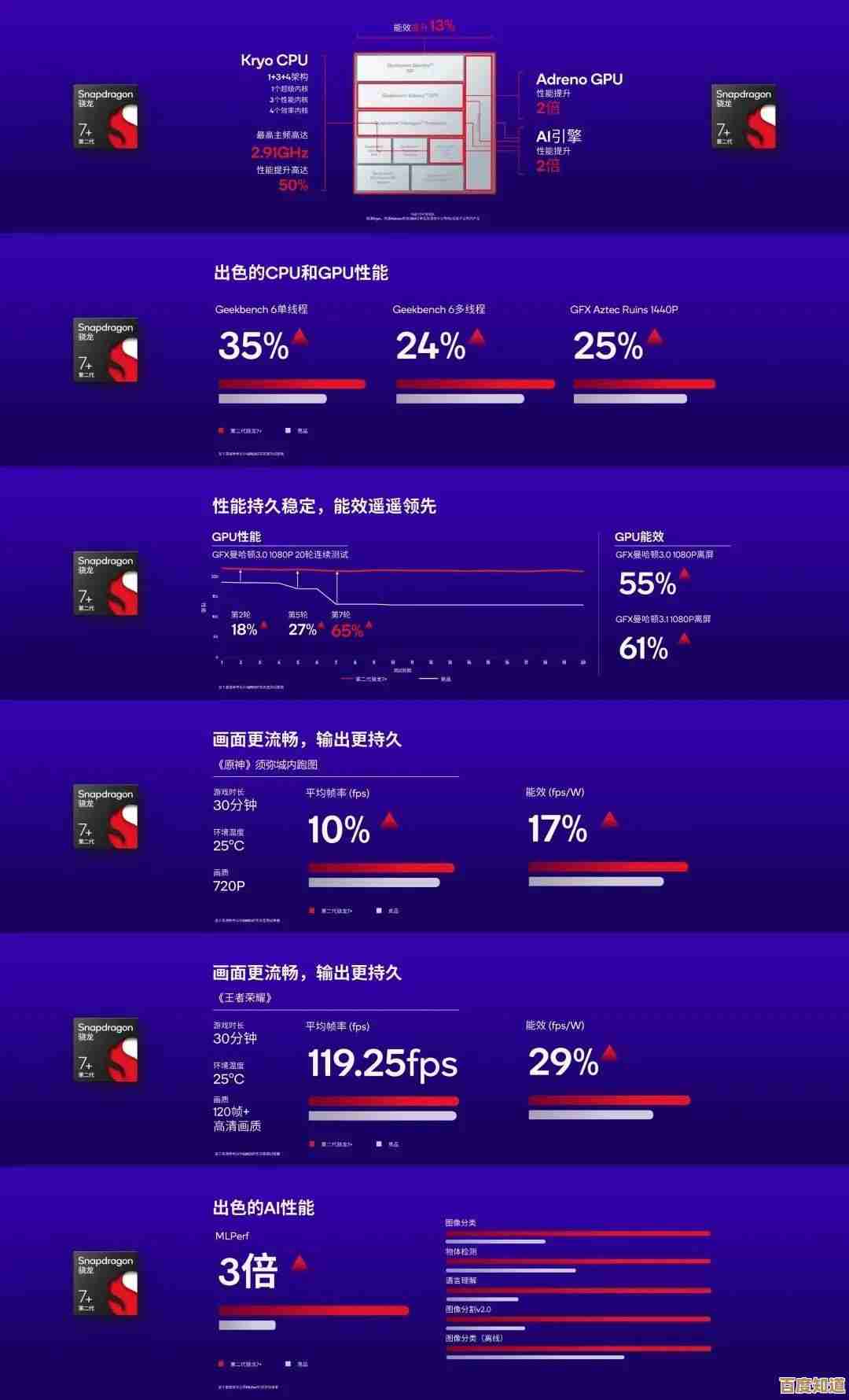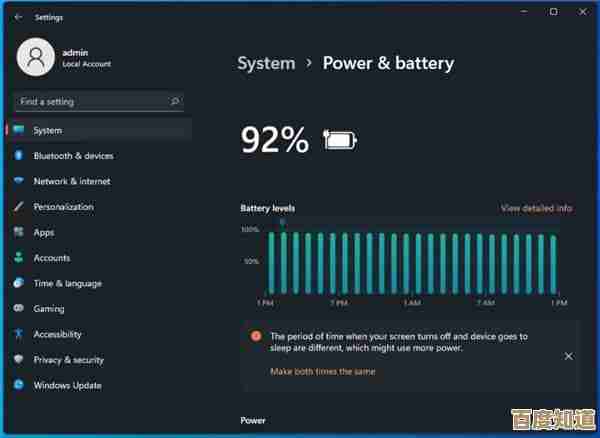全面了解电脑显卡状态:专业查看技巧与优化建议
- 问答
- 2025-10-22 19:07:07
- 7
哎,说到电脑显卡这玩意儿,真是让人又爱又恨,你花大价钱买回来一块,指望着它带你畅游游戏世界或者流畅做设计,结果呢?有时候它就跟闹脾气似的,突然卡顿、风扇狂转、甚至直接给你黑屏看… 这时候你才想起来:我好像从来没真正了解过它到底在干嘛,所以今天,咱就抛开那些死板的说明书,像老朋友聊天一样,聊聊怎么全面“把脉”你的显卡状态,再顺带分享点让它更“舒坦”的小技巧。
你得知道它在哪儿、叫啥名吧?这听起来有点傻,但很多人真不一定清楚自己显卡的详细型号,别光看商家写的“RTX 3060”就完了,笔记本?台式机?有没有被阉割?最简单的方法,直接右键点击“此电脑”->“管理”->“设备管理器”->“显示适配器”,喏,它的官方大名就在那儿了,但光知道名字可不够,它就像只知道一个人的名字,却不知道他这会儿是健康还是生病。
想知道它此刻的“体温”、“心率”和“工作强度”吗?这时候就得请出一些“听诊器”了,我最爱用的是MSI Afterburner,别被名字骗了,它不是微星显卡专用,几乎所有卡都能用,这东西界面看起来有点复杂,密密麻麻的数据,但核心的几项你得盯住:GPU温度、GPU使用率、显存使用率、风扇转速,还有核心频率。😅 刚打开时你可能一头雾水,但看久了就能看出门道,你待机的时候,GPU使用率应该在0%-5%之间蹦跶,温度嘛,40-60度都算正常,取决于你机箱通风和环境温度,要是啥也没干它就飙升到70度,那可得留神了,可能是散热出了问题,或者后台有啥程序在偷偷使坏。
还有那个GPU使用率,玩游戏或者渲染视频时冲到95%-100%是好事,说明物尽其用嘛,但如果你只是在刷网页它也居高不下,那八成是中了挖矿病毒或者有什么软件在恶意占用… 这事儿我朋友就遇到过,电脑卡得不行,一查GPU使用率100%,最后发现是个伪装成正常程序的挖矿脚本,清掉之后立马流畅了。
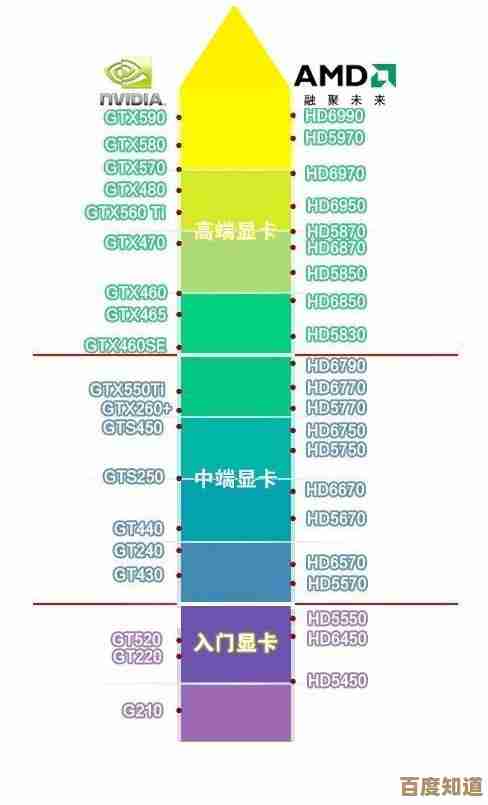
显存也是个容易被忽略的家伙,现在的游戏动不动就要求6G、8G显存,你要是只有4G,那很可能爆显存,表现就是游戏突然卡顿、贴图加载不出来,用Afterburner的监控功能,在游戏里实时看着显存占用,快满了就得考虑降低画质设置了,特别是纹理质量这类吃显存的大户。
Windows自带的任务管理器其实也凑合,按Ctrl+Shift+Esc,点到“性能”标签,选到GPU,能看到大致信息,但它给的数据太粗略了,而且有时候延迟挺高的,像个反应慢半拍的助手,只能看个大概其。
光会看还不行,咱还得会“调教”,让它发挥更好或者更安静,超频…听起来很极客是吧?其实现在Afterburner这类软件都有一键超频功能,傻瓜式操作,它能稍微压榨一下显卡的潜力,提升几帧游戏帧数,但我要给你泼点冷水:超频有风险,而且提升往往很有限,还可能带来更高的温度和噪音,甚至不稳定导致游戏闪退,除非你真的很在意那一点点性能提升,否则我个人觉得,默认用着就挺好,更省心。

相比之下,我更推荐你关注一下风扇曲线,显卡这玩意儿,傻乎乎的,通常温度不高时风扇转得很慢甚至停转(为了静音),温度一过某个临界点(比如60度),风扇就突然起飞,噪音吓人,你可以用Afterburner自定义风扇曲线,让它更平滑地加速,50度时就让风扇保持30%的转速,慢慢往上加,这样温度控制得更好,而且避免了风扇突然的咆哮,体验会好很多,这就像…让一个人匀速慢跑,总比让他一会走路一会百米冲刺要轻松吧?
驱动程序,这可是显卡的“灵魂伴侣”,保持更新很重要,新游戏通常需要新驱动来优化,但也不是越新越好,有时候最新版的驱动反而会带来新Bug,如果你当前用着很稳定,没啥问题,不一定非要追新,如果遇到游戏闪退或者性能异常,可以尝试回滚到上一个稳定版本,或者用DDU这个工具彻底卸载当前驱动,再安装官方纯净版驱动,这事儿我干过好几次,就像给显卡来一次“深度清洁”,往往能解决一些玄学问题。
最后聊点“养生之道”吧,显卡怕啥?怕热、怕脏,机箱里灰尘堆积如山,热量散不出去,显卡就只能长期“高烧”工作,寿命肯定打折,定期(比如半年)用吹风机冷风档或者皮老虎清理一下机箱内部,特别是显卡散热鳍片和风扇上的灰,这事儿虽然麻烦,但绝对值得,还有机箱风道,尽量保证前面进风、后面和上面出风,形成一个顺畅的气流。
说到底,了解你的显卡,就是和你的电脑进行一场深度对话,它不会说话,但那些数据就是它的“语言”,你多观察、多留意,就能提前发现很多小毛病,避免它哪天彻底“罢工”给你看,它可是你战斗中的伙伴,对它好点,它才会更卖力地为你工作,对吧?希望这些零零碎碎的经验,能帮你更好地读懂你的那块“小砖头”。🤑 毕竟,谁不想让自己的伙计一直保持最佳状态呢?
本文由太叔访天于2025-10-22发表在笙亿网络策划,如有疑问,请联系我们。
本文链接:http://waw.haoid.cn/wenda/38032.html

![掌握[word生成目录]功能,轻松创建专业文档指南](http://waw.haoid.cn/zb_users/upload/2025/10/20251024154420176129186087212.jpg)